Cette fonction enregistre, en tant que données, l'original
numérisé sur la machine, l'image de télécopie transmise ou les données
d'impression d'un ordinateur sur le disque local de la machine ou
sur un périphérique de mémoire externe.
Vous pourrez imprimer ou transmettre les fichiers enregistrés
comme nécessaire. Il est également possible d'éditer les fichiers
enregistrés, par exemple en les combinant.

L'utilisation de la fonction
d'archivage de documents vous permet d'imprimer des documents pour
une conférence avec les mêmes réglages, ou d'imprimer des feuilles
de grand livre utilisées pour des travaux de routine comme nécessaire.
| Imprimer des documents pour une conférence avec les mêmes réglages | Imprimer des feuilles de grand livre comme nécessaire |
|---|---|
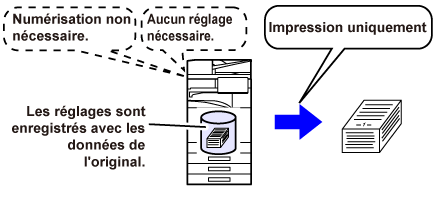 |
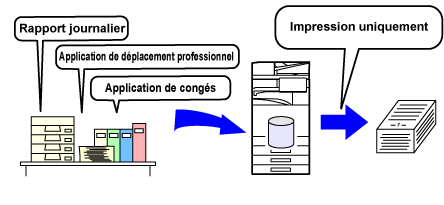 |
Il y a plusieurs manières d'enregistrer
un fichier avec l'archivage de document : [Fichier temporaire] et [Fichier]
en mode copie ou en mode d'envoi d'image, et [Num. vers disque local] et [Numérisation
vers un périphérique de stockage externe]
en mode d'archivage de documents.
| Fichier temporaire |
Pendant qu'une copie, un envoi d'image ou un autre travail est exécuté, cette fonction enregistre les données du document sur le disque local. Utilisez cette fonction quand vous voulez enregistrer rapidement et facilement les données d'un document sans indiquer un nom de fichier ni d'autres informations. N'importe qui peut utiliser le fichier enregistré. N'utilisez pas cette méthode pour enregistrer des fichiers confidentiels. |
|---|---|
| Fichier |
Pendant qu'une copie, un envoi d'image ou un autre travail est exécuté, cette fonction enregistre les données du document sur le disque local. A la différence de Fichier temporaire, divers types d'informations peuvent être joints au fichier quand il est enregistré pour permettre une gestion de fichier efficace. Vous pouvez également définir un mot de passe. |
| Num. vers disque local |
Cette fonction numérise un original et l'enregistre sur le disque local. Comme pour Fichier, vous pouvez joindre divers types d'informations. |
| Numérisation vers un périphérique de stockage externe |
Cette fonction numérise un original et l'enregistre sur un périphérique mémoire externe, par exemple sur une clé USB. Comme pour Fichier, vous pouvez joindre divers types d'informations. |
Trois types de dossiers sont utilisés pour enregistrer
des fichiers sur le disque local via la fonction d'archivage de documents.
Dossiers
sur le disque local
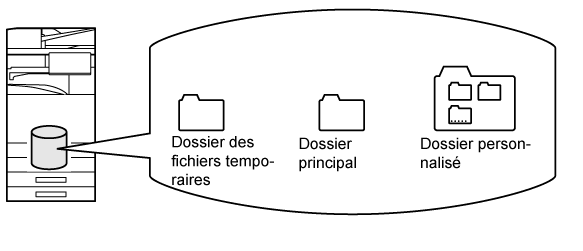
Si vous enregistrez un travail en utilisant l'option
[Fichier] en mode copie ou en mode d'envoi d'image, ou l'option
[Num. vers disque local] en mode d'archivage de documents, il est utile d'enregistrer
les éléments ci-dessous. Ces réglages ne sont pas obligatoires lors
de l'enregistrement d'un travail avec [Fichier temporaire].
| Nom d’utilisateur |
Il est nécessaire si vous prévoyez d'affecter un nom d'utilisateur aux fichiers enregistrés. Un nom d'utilisateur sert également de critère de recherche pour rechercher un fichier. |
|---|---|
| Dossier personnalisé |
Le dossier principal est d'abord disponible comme
emplacement de stockage des fichiers pour [Fichier] et [Enregistrement de fichier].
Enregistrez un dossier personnalisé, puis indiquez-le comme emplacement
d'enregistrement des fichiers. Définissez un mot de passe pour le
dossier de l'utilisateur comme requis. Entrez le code PIN pour utiliser
le dossier.
Si un mot de passe est défini pour accéder au dossier, "
|
| Mon dossier |
Un dossier personnalisé précédemment créé peut être sélectionné comme "Mon dossier ", ou un nouveau dossier peut être créé en tant que "Mon dossier ". Si "Mon dossier " a été configuré et si l'authentification de l'utilisateur est utilisée, "Mon dossier " sera toujours sélectionné comme destination de [Fichier] et [Enregistrement de fichier]. |
Nombre
total de pages et de fichiers pouvant être enregistrés dans les
dossiers personnalisés et dans le dossier principal
| Exemples de types d'originaux | Nombre de pages*1 | Nombre de fichiers | |
|---|---|---|---|
|
Original pleine couleur (Exemple de texte et photo) Format : A4 |
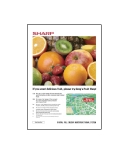 |
5700 max.*2 900 max. |
3000 max.*2 500 max. |
|
Original noir et blanc (Texte) Format : A4 |
 |
13000 max.*2 2100 max. |
|
Nombre
de pages et de fichiers pouvant être enregistrés dans le dossier
Fichier temp.
| Exemples de types d'originaux | Nombre de pages*1 | Nombre de fichiers | |
|---|---|---|---|
|
Original pleine couleur (Exemple de texte et photo) Format : A4 |
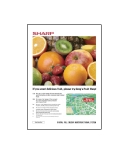 |
700 max.*2 300 max. |
1000 max.*2 300 max. |
|
Original noir et blanc (Texte) Format : A4 |
 |
2000 max.*2 300 max. |
|
*1 Les nombres indiqués sont des approximations du nombre de pages pouvant être enregistrées lorsque toutes les pages sont en couleur et lorsque toutes les pages sont en noir et blanc.
*2 Lorsque le SSD haute capacité est installé.
La copie en mode de tri utilise la même zone de mémoire
que celle du dossier principal et du dossier personnalisé. Pour cette
raison, lorsqu'une quantité excessive de données a été mémorisée
dans le dossier principal et du dossier personnalisé, il pourra
être impossible d'effectuer un travail de copie de gros volume en
utilisant le mode de tri. Supprimez les fichiers inutiles du dossier
principal et du dossier personnalisé.
Les types d'originaux décrits ci-dessus sont utilisés à titre
d'exemple pour mieux expliquer la procédure. Le nombre réel de pages
et le nombre de fichiers qui peuvent être stockés dépendent du contenu
des images originales et des paramètres au moment du stockage des
fichiers.
Si vous enregistrez un fichier via la fonction "Fichier ",
ajoutez les informations suivantes pour le différencier des autres fichiers.
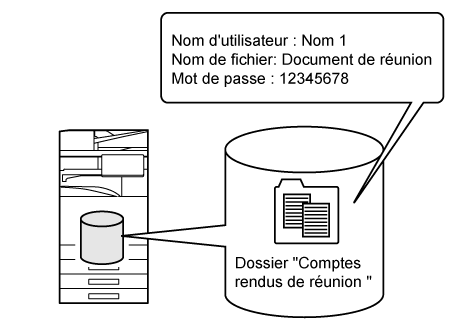
| Nom d’utilisateur |
Le nom d'utilisateur est nécessaire pour saisir la propriété d'un fichier ou d'autres informations. Le nom d'utilisateur doit être préalablement enregistré. |
|
|---|---|---|
| Nom de fichier |
Attribue un nom au fichier. |
|
| Enregistré sous |
Indique un dossier dans lequel les fichiers doivent être enregistrés. |
|
| Propriété |
Partage |
Tout utilisateur peut afficher et utiliser les fichiers dont la propriété est "Partage ". |
|
Protéger |
Une fois la propriété "Protéger " définie, le fichier correspondant ne peut pas être modifié, déplacé ni supprimé. Aucun paramètre de mot de passe n'est nécessaire. |
|
|
Confidentiel |
Vous pouvez définir un mot de passe (4 à 32 caractères) pour la protection des fichiers. |
|
Pour utiliser "Archivage de documents",
sélectionnez le panneau de sélection pour chaque mode.
Pour enregistrer simultanément des données avec une copie
ou une télécopie, appuyez sur la touche [Fichier] ou [Fichier temp.]
du panneau de commande pour chaque mode.
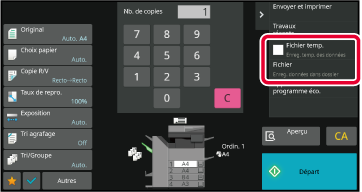
Pour utiliser "Archivage de documents" dès le début,
sélectionnez le panneau de sélection en mode "Archivage de documents".
Appuyez sur n'importe quelle touche pour numériser et enregistrer
l'original.

Version 05a / bp70m65_usr_05a_fr